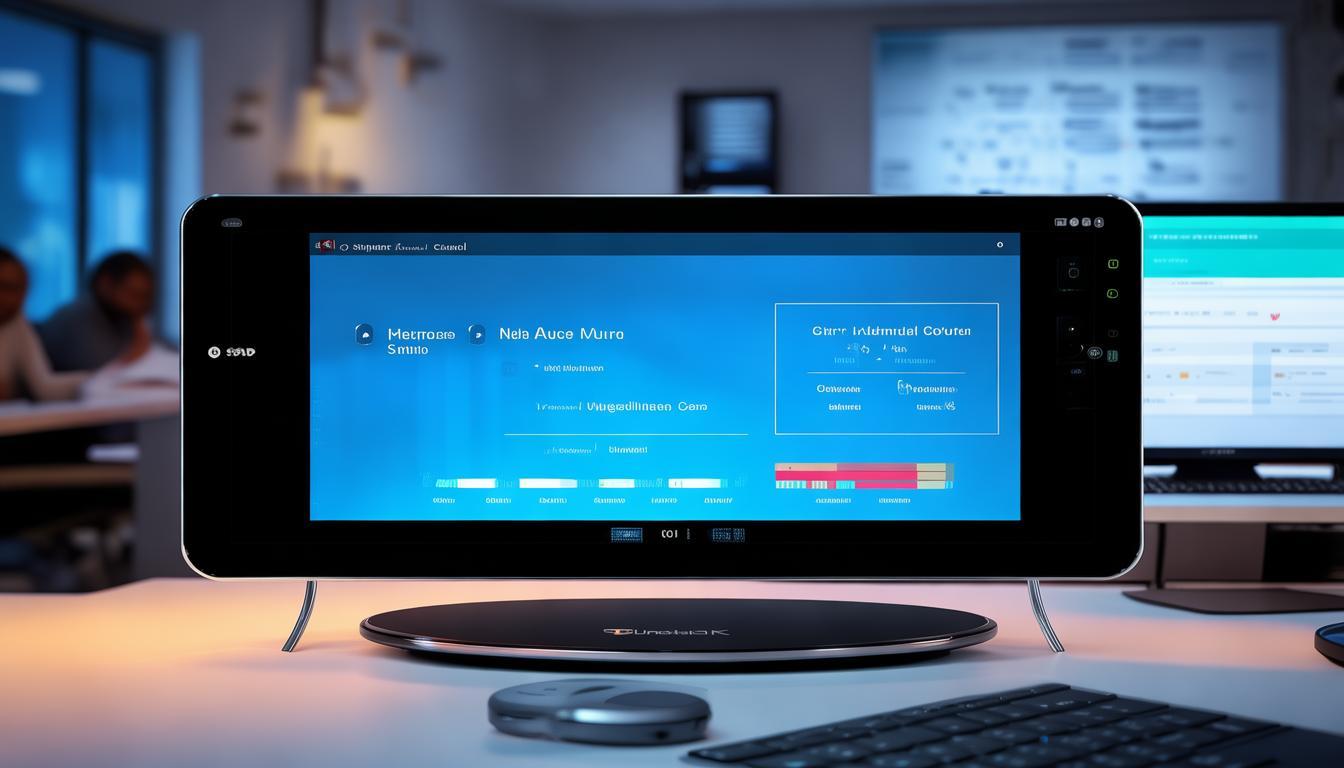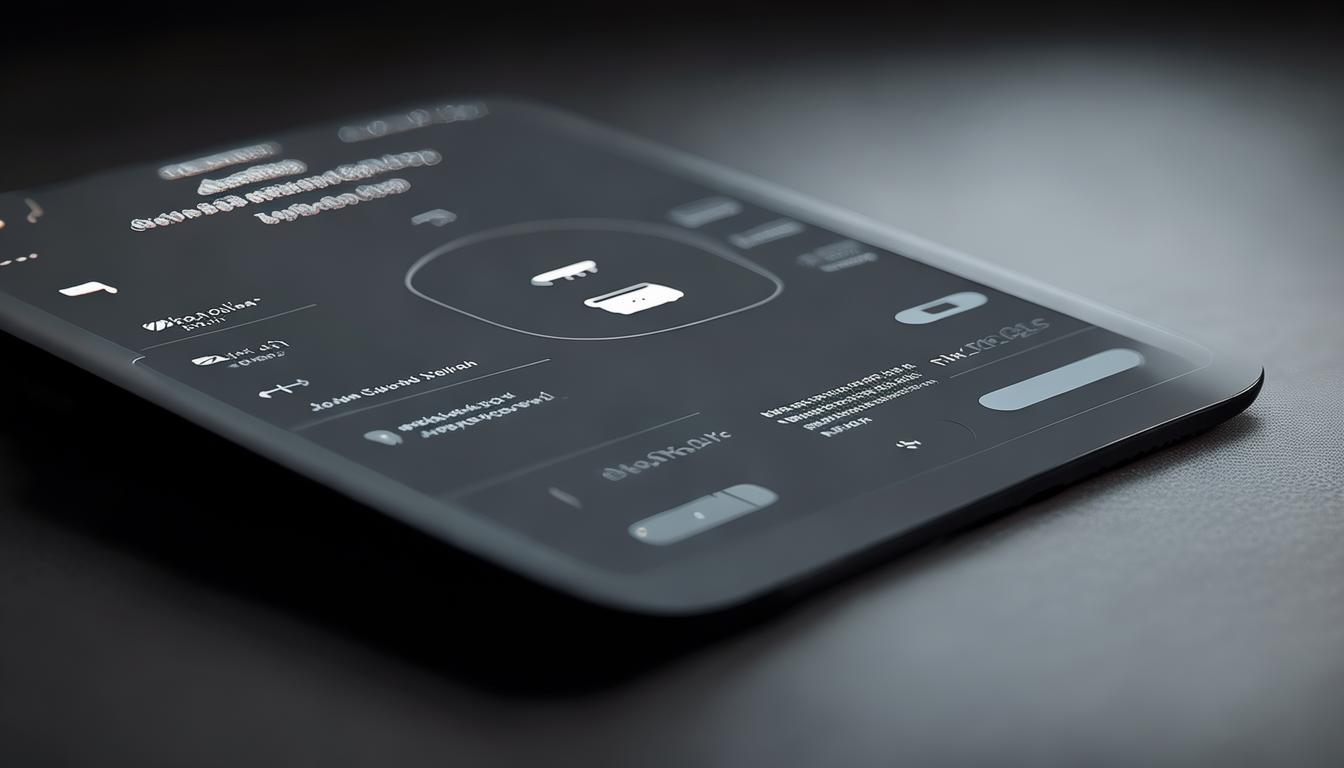遇到TP-Link路由器网络故障时不必紧张,掌握一些故障排查技巧便可以迅速找到解决办法。实际上,网络故障的排查并不繁琐https://www.lrqd.com,只需遵循一定的操作步骤,多数问题便能轻松解决。
确认物理连接状况,先看路由器的电源是否已正确接入,同时检查电源指示灯是否显示正常。然后,检查网线是否稳固地插在路由器的WAN口以及电脑或调制解调器上。若是无线连接,留意设备是否成功搜索到路由器的WiFi信号。若信号较弱,可尝试将设备移近路由器,以排除因距离过远而导致的信号问题。以我家为例,之前网络出现故障,就是由于网线松动,重新插紧后网络便恢复正常了。

核对路由器配置,首先需要登录到路由器的管理界面,通常是在浏览器中输入路由器的管理地址,然后输入用户名和密码进行登录。接着,检查网络设置是否准确无误,比如确认上网方式(如PPPoE、DHCP等)是否选对了,以及用户名和密码是否输入正确。同时,也不妨检查WiFi设置,确认密码和信道是否设置得当。记得有一次我误设了上网方式,导致无法连接网络,后来改正后问题就解决了。
观察一下设备状况。在路由器管理页面中检查设备的运行情况,例如确认是否有设备被限制访问网络、是否有异常连接的设备。通过查看连接设备列表,可以将不熟悉的设备加入黑名单。此外,留意路由器的CPU和内存使用率是否偏高,若使用率过高,可能需要重启路由器。我之前遇到过陌生设备接入,将其拉黑后,网络状况有所改善。